Trong môi trường làm việc kỹ thuật số hiện đại, việc quản lý nhiều cửa sổ ứng dụng cùng lúc có thể gây phân tâm và giảm hiệu suất. Ghim cửa sổ là một thủ thuật hữu ích giúp bạn giữ các ứng dụng quan trọng luôn hiển thị ở trên cùng, đảm bảo bạn không bao giờ mất tập trung vào công việc chính. May mắn thay, Windows 11 cung cấp hai cách dễ dàng để bạn thực hiện điều này, giúp tối ưu hóa quy trình làm việc và tăng cường năng suất.
Ghim Cửa Sổ Bằng Phím Tắt Tích Hợp
Mặc dù không phải lúc nào cũng hiệu quả nhất, cách đơn giản nhất để ghim một cửa sổ trong Windows 11 là chọn ứng dụng bạn muốn ghim, sau đó nhấn tổ hợp phím Ctrl + F11 trên bàn phím. Thao tác này sẽ kích hoạt tính năng “luôn ở trên cùng” (always on top) tích hợp cho ứng dụng đó. Bạn có thể bỏ ghim cửa sổ bất cứ lúc nào bằng cách nhấn Ctrl + F12.
 Bàn phím có đèn nền minh họa phím tắt Ctrl F11 trên Windows 11 để ghim cửa sổ
Bàn phím có đèn nền minh họa phím tắt Ctrl F11 trên Windows 11 để ghim cửa sổ
Tính năng này khá tiện lợi, nhưng tiếc là nó không phải lúc nào cũng hoạt động như mong đợi. Một số ứng dụng có thể không được ghim. Các ứng dụng khác, như File Explorer, có xu hướng hoạt động “chập chờn”, với một phần cửa sổ hiển thị ra ngoài màn hình, khiến việc sử dụng ứng dụng gần như không thể, đòi hỏi bạn phải bỏ ghim và ghim lại. Thêm vào đó, phương pháp này đôi khi còn đưa cửa sổ vào chế độ toàn màn hình. Dù điều này có thể hữu ích trong một số trường hợp, nó không phải lúc nào cũng phù hợp với quy trình làm việc của bạn. Rất may, có một phương pháp khác đáng tin cậy hơn.
Tối Ưu Hóa Việc Ghim Cửa Sổ Với PowerToys Always On Top
Cách tốt nhất để tận dụng tính năng ghim cửa sổ trong Windows 11 là sử dụng PowerToys. Đây là bộ công cụ Windows tiện ích được Microsoft cung cấp miễn phí và là một trong những giải pháp hàng đầu để nâng cao năng suất trên Windows.
Công cụ bạn muốn tận dụng ở đây là “Always On Top”. Khi được kích hoạt, tất cả những gì bạn cần làm là nhấn tổ hợp phím Ctrl + Win + T để ghim bất kỳ cửa sổ nào lên trên cùng màn hình nền của bạn. Thao tác này sẽ kích hoạt một đường viền sáng xung quanh cửa sổ, cho bạn biết rằng nó đã được ghim thành công.
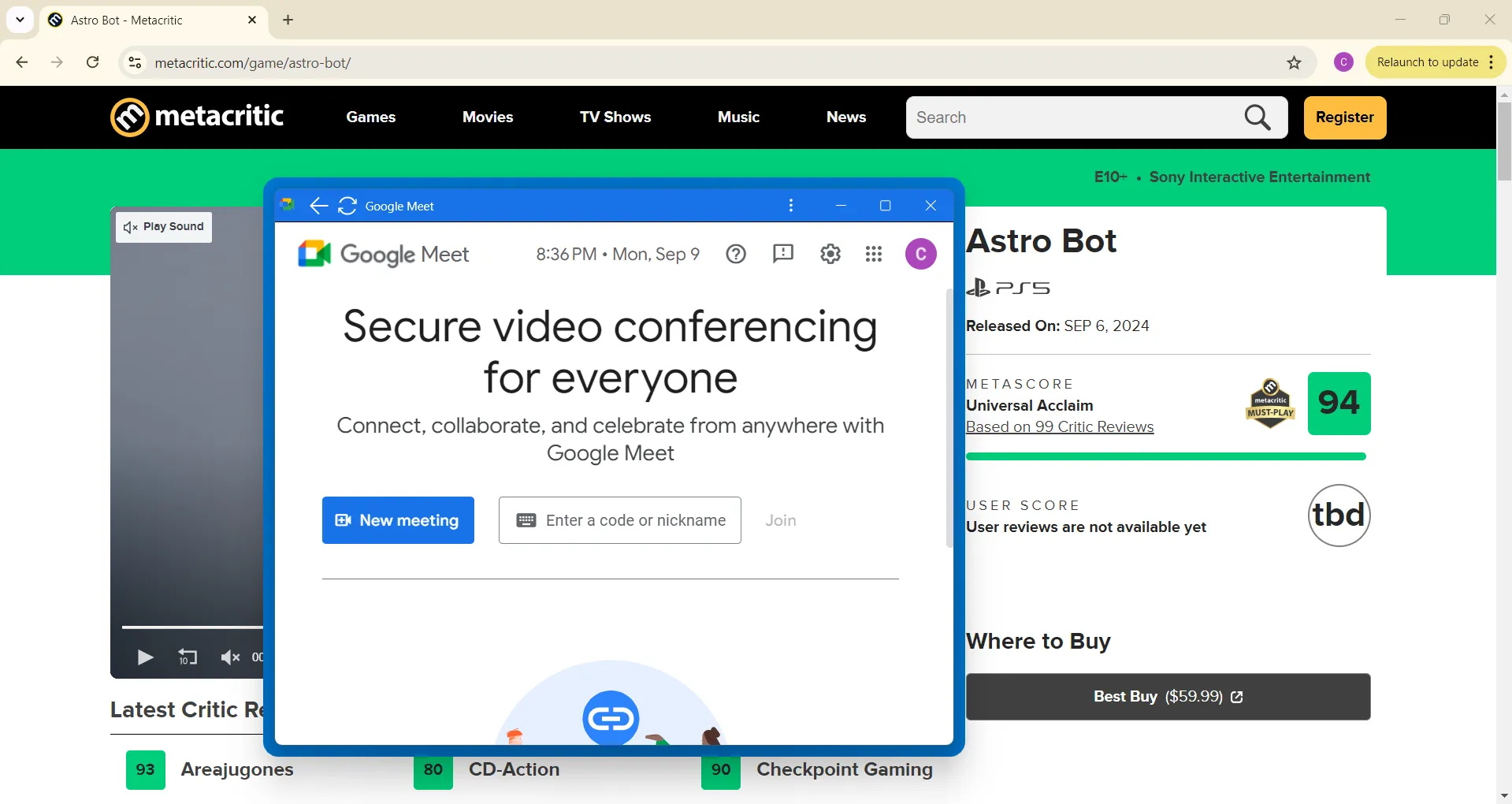 Cửa sổ được ghim luôn hiển thị trên cùng bằng PowerToys Always On Top trong Windows 11
Cửa sổ được ghim luôn hiển thị trên cùng bằng PowerToys Always On Top trong Windows 11
Với một cửa sổ đã được ghim, bạn có thể nhanh chóng di chuyển các cửa sổ khác mà không phải lo lắng về việc mất đi cửa sổ mà bạn cần tập trung. Điều này giúp bạn giữ công việc được tập trung một cách đặc biệt dễ dàng, đồng thời vẫn cho phép bạn tự do thao tác với các ứng dụng khác.
Có vô số lý do để bạn muốn tận dụng tính năng ghim cửa sổ Windows 11. Sinh viên sẽ thấy nó tiện dụng khi viết bài nghiên cứu hoặc làm bài tập về nhà. Bạn có thể ghim các tài liệu quan trọng chứa dữ liệu cần tham khảo thường xuyên để không bao giờ bỏ lỡ chúng. Những người khác có thể thấy nó hữu ích để ghim các ứng dụng như máy tính, danh sách việc cần làm (to-do list), hoặc thậm chí là các ghi chú dán (sticky notes) mà bạn không muốn mất dấu. PowerToys còn đi kèm với các công cụ hữu ích khác, như Peek, cho phép bạn xem trước nhanh các tệp trong File Explorer. Kết hợp nhiều công cụ này có thể giúp bạn cải thiện đáng kể quy trình làm việc.
Kết Luận
Việc ghim cửa sổ là một thủ thuật đơn giản nhưng mang lại hiệu quả đáng kể trong việc tối ưu hóa không gian làm việc và tăng cường năng suất trên Windows 11. Mặc dù phím tắt tích hợp cung cấp giải pháp nhanh chóng, PowerToys Always On Top nổi bật là lựa chọn vượt trội về độ ổn định và tính chính xác, đặc biệt khi bạn cần quản lý nhiều tác vụ cùng lúc. Hãy tải PowerToys và khám phá cách tính năng Always On Top cùng các công cụ khác có thể cách mạng hóa trải nghiệm sử dụng Windows 11 của bạn, giúp bạn làm việc hiệu quả và tập trung hơn.


